PDF-filer (Portable Document Format) bruges i vid udstrækning til at oprette og dele dokumenter, da PDF'en holder formatering intakt uanset seers operativsystem og software. Fordi det er en anden slags dokumentfil, kræver det speciel software for at kunne åbnes. Næsten alle enheder vil kunne åbne og se PDF-filer med den rigtige software.
Metode En af Fem:
vinduer
-
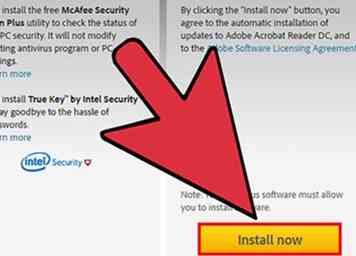 1 Download Adobe Reader. Dette er et gratis program, der kan åbne PDF-filer, så du kan læse dem. Adobe Reader kan downloades fra get.adobe.com/reader/. Du kan ikke bruge den til at redigere eller oprette PDF-filer.
1 Download Adobe Reader. Dette er et gratis program, der kan åbne PDF-filer, så du kan læse dem. Adobe Reader kan downloades fra get.adobe.com/reader/. Du kan ikke bruge den til at redigere eller oprette PDF-filer. - For at lære at redigere PDF-filer, klik her.
- Der er en række andre gratis PDF-læsere programmer, hvis du ikke vil installere Adobe Reader.
- Windows 8 leveres med en PDF-læser installeret, hvis du ikke vil bruge Adobe Reader.
-
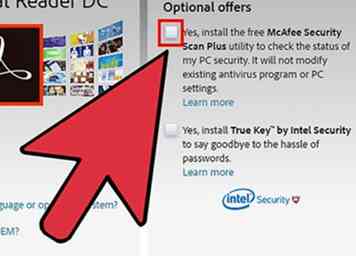 2 Afvis McAfee-tilbudet. Når du installerer Adobe Reader, kontrolleres en boks automatisk for at tilføje McAfee til din computer. De fleste brugere sandsynligvis vil ikke have det her, så sørg for at fjerne markeringen i feltet.
2 Afvis McAfee-tilbudet. Når du installerer Adobe Reader, kontrolleres en boks automatisk for at tilføje McAfee til din computer. De fleste brugere sandsynligvis vil ikke have det her, så sørg for at fjerne markeringen i feltet. -
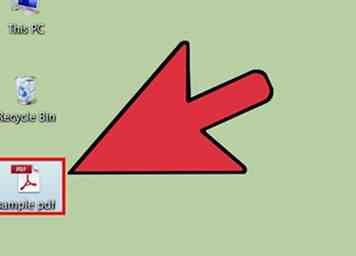 3 Dobbeltklik på en PDF-fil efter installation af Adobe Reader. For de fleste brugere skal Reader åbnes automatisk og vise din PDF-fil.
3 Dobbeltklik på en PDF-fil efter installation af Adobe Reader. For de fleste brugere skal Reader åbnes automatisk og vise din PDF-fil. -
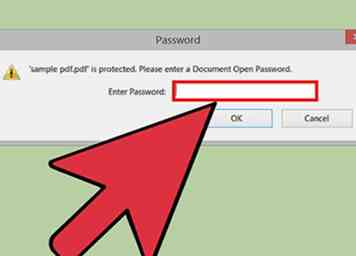 4 Indtast adgangskoden, hvis det kræves. PDF-filer kan være kodebeskyttet af skaberen, så du skal bruge den korrekte adgangskode, hvis en er påkrævet.
4 Indtast adgangskoden, hvis det kræves. PDF-filer kan være kodebeskyttet af skaberen, så du skal bruge den korrekte adgangskode, hvis en er påkrævet.
Fejlfinding
-
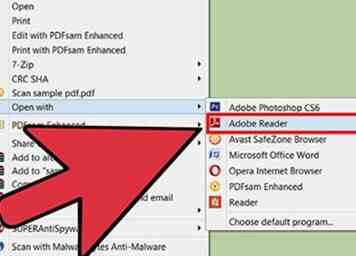 1 Windows beder om et program for at åbne filen. Hvis du har Adobe Reader installeret, men PDF-filer ikke åbnes, skal du muligvis forbinde Læser med PDF-filer.
1 Windows beder om et program for at åbne filen. Hvis du har Adobe Reader installeret, men PDF-filer ikke åbnes, skal du muligvis forbinde Læser med PDF-filer. - Højreklik på PDF-filen og vælg "Åbn med".
- Vælg "Adobe Reader" fra listen over programmer.
- Hvis Adobe Reader ikke er angivet, skal du søge efter det på din computer. Det er normalt installeret på C: \ Programmer (x86) \ Adobe \ Reader
-
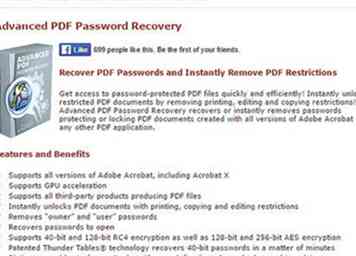 2 PDF kræver en adgangskode. Hvis PDF-filen kræver en adgangskode, og du ikke har den, er den eneste mulighed for at åbne den, at spørge skaberen om adgangskoden eller at bruge et kodeord til sprængning. Hvis adgangskoden er stærk, kan et krakningsprogram tage timer eller endda dage for at gendanne adgangskoden.
2 PDF kræver en adgangskode. Hvis PDF-filen kræver en adgangskode, og du ikke har den, er den eneste mulighed for at åbne den, at spørge skaberen om adgangskoden eller at bruge et kodeord til sprængning. Hvis adgangskoden er stærk, kan et krakningsprogram tage timer eller endda dage for at gendanne adgangskoden. - Et af de højest vurderede PDF-cracking-programmer er Advanced PDF Password Recovery af Elcomsoft. Du skal bruge Pro-udgaven for at få adgang til alle adgangskodegendannelsesværktøjerne, og det vil sætte dig tilbage til $ 99.
-
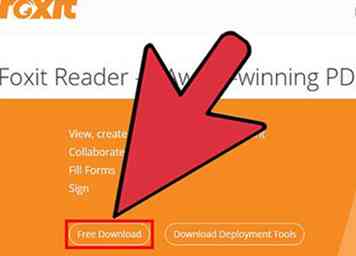 3 PDF åbnes ikke af hensyn til overholdelse. Adobe kan afslå at åbne en PDF for ikke at overholde PDF-standarder. Dette er oftest tilfældet for PDF-filer, der er oprettet med ikke-Adobe-software, eller hvis du åbner en rigtig gammel PDF med en nyere version af Reader.[1]
3 PDF åbnes ikke af hensyn til overholdelse. Adobe kan afslå at åbne en PDF for ikke at overholde PDF-standarder. Dette er oftest tilfældet for PDF-filer, der er oprettet med ikke-Adobe-software, eller hvis du åbner en rigtig gammel PDF med en nyere version af Reader.[1] - Prøv at installere en tredjeparts PDF-læser. Der er en række PDF-læsere, hvor Foxit Reader er et af de mest populære muligheder.
- Upload PDF til Google Drev. Du kan miste nogle af formateringen, men der er en bedre chance for at du vil kunne åbne den.
Metode to af fem:
Mac
-
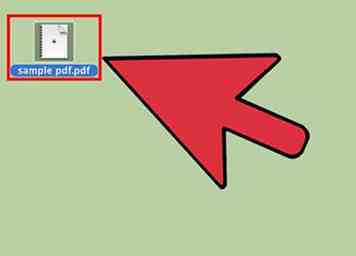 1 Dobbeltklik på PDF-filen. OS X leveres med Preview, et værktøj, der åbner et bredt udvalg af filer, herunder PDF-filer. Preview giver dig mulighed for at læse PDF-filer, men ikke redigere dem.
1 Dobbeltklik på PDF-filen. OS X leveres med Preview, et værktøj, der åbner et bredt udvalg af filer, herunder PDF-filer. Preview giver dig mulighed for at læse PDF-filer, men ikke redigere dem. - For at lære at redigere PDF-filer, klik her.
-
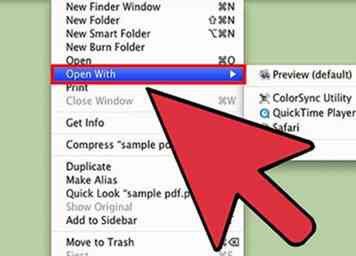 2 Skift det program, som OS X bruger til at åbne PDF-filer. Hvis du har et andet PDF-program og ikke længere vil bruge Preview, kan du indstille alle PDF-filer til at åbne med det nye program.
2 Skift det program, som OS X bruger til at åbne PDF-filer. Hvis du har et andet PDF-program og ikke længere vil bruge Preview, kan du indstille alle PDF-filer til at åbne med det nye program. - Vælg en PDF-fil i Finder, men ikke åben den.
- Klik på knappen Fil menuen og vælg "Få info".
- Udvid "Åbn med" sektionen.
- Vælg det program, du vil bruge i rullemenuen.
- Klik Skift alt ...
-
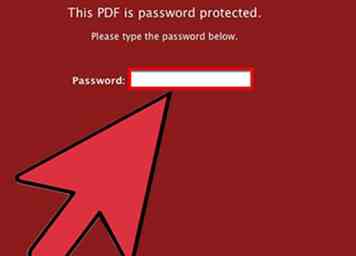 3 Indtast adgangskoden, hvis det kræves. PDF-filer kan beskyttes med adgangskode for at forhindre uautoriserede læsere i at åbne filen. Hvis du ikke har adgangskoden, er den eneste måde at åbne filen ved at revne adgangskoden.
3 Indtast adgangskoden, hvis det kræves. PDF-filer kan beskyttes med adgangskode for at forhindre uautoriserede læsere i at åbne filen. Hvis du ikke har adgangskoden, er den eneste måde at åbne filen ved at revne adgangskoden. - Hvis du har brug for at knække adgangskoden, er iStonsoft PDF Password Remover for Mac en af de mere højt vurderede muligheder. Hvis adgangskoden er stærk, kan det tage timer eller endda dage at knække.
Fejlfinding
-
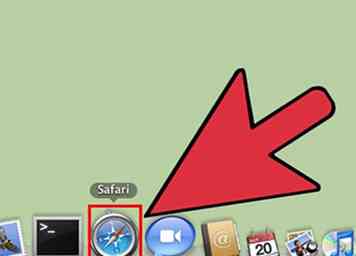 1 PDF-filer åbnes ikke i Safari. Dette skyldes typisk en fejl med Adobe-pluginet efter opdatering af Safari. Du kan løse det ved manuelt at slette pluginet og genstarte Safari.[2]
1 PDF-filer åbnes ikke i Safari. Dette skyldes typisk en fejl med Adobe-pluginet efter opdatering af Safari. Du kan løse det ved manuelt at slette pluginet og genstarte Safari.[2] - Åben / Bibliotek / Internet Plugins / og slet AdobePDF.plugin
- Åben /Bruger/Brugernavn/ Bibliotek / Internet Plugins / og slet AdobePDF.plugin
- Genstart Safari og prøv at åbne PDF igen.
-
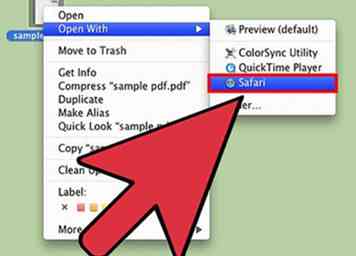 2 "Adobe kunne ikke åbne PDF-navn fordi.… ". Denne fejl opstår typisk, hvis du gemmer en PDF-fil ved hjælp af Safari 'Save As' eller 'PDF Export'.[3]
2 "Adobe kunne ikke åbne PDF-navn fordi.… ". Denne fejl opstår typisk, hvis du gemmer en PDF-fil ved hjælp af Safari 'Save As' eller 'PDF Export'.[3] - Genåb PDF-filen i Safari.
- Klik på Disk (Gem) knappen øverst i vinduet eller i menuen, der vises, når du flytter musen til nederst på midten af siden.
- Gem PDF-filen til din computer.
- Åbn den nyligt gemte fil.
-
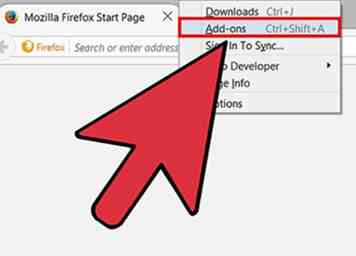 3 PDF-filer downloades ikke i Firefox. Hvis du forsøger at downloade PDF-filer i Firefox, og der ikke sker noget, kan du have et problem med Adobe Reader-plugin.[4]
3 PDF-filer downloades ikke i Firefox. Hvis du forsøger at downloade PDF-filer i Firefox, og der ikke sker noget, kan du have et problem med Adobe Reader-plugin.[4] - Klik på Firefox-menuen og vælg "Værktøjer".
- Vælg "Tilføjelser" og derefter "Plugins".
- Find "Adobe Acrobat NPAPI-plugin" og deaktiver den.
Metode Tre af Fem:
Android
-
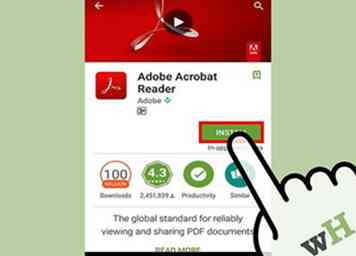 1 Download en app, der understøtter PDF-filer. Mens Android ikke har "indbygget" support til læsning af PDF-filer, er der et stort antal gratis apps, der nemt åbner dine PDF-filer. Du kan endda have en af disse allerede installeret:
1 Download en app, der understøtter PDF-filer. Mens Android ikke har "indbygget" support til læsning af PDF-filer, er der et stort antal gratis apps, der nemt åbner dine PDF-filer. Du kan endda have en af disse allerede installeret: - Google Drev
- Quickoffice
- Adobe Reader
- Foxit MobilePDF
-
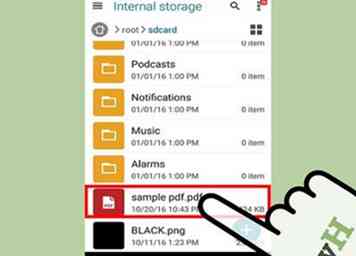 2 Find den PDF-fil, du vil åbne. Når du downloader en PDF-fil, kan du typisk åbne den fra din meddelelseslinje ved at trykke på den færdige download. Hvis du skal åbne PDF-filen senere, kan du gøre det fra mappen Downloads.
2 Find den PDF-fil, du vil åbne. Når du downloader en PDF-fil, kan du typisk åbne den fra din meddelelseslinje ved at trykke på den færdige download. Hvis du skal åbne PDF-filen senere, kan du gøre det fra mappen Downloads. - Åbn appen "My Files" eller "File Manager" på din enhed. Hvis du ikke har en filhåndtering, kan du downloade en gratis fra Google Play Butik.
- Åbn mappen Downloads. Dette er standardplaceringen, at eventuelle downloadede filer vil blive gemt i.
- Tryk på PDF-filen for at åbne den. Hvis du har valgt en standardapp, åbnes den automatisk. Hvis du lige har installeret en app for at åbne PDF-filer, eller du har installeret mere end en app, der kan læse PDF-filer, bliver du bedt om at vælge den app, du vil bruge.
Fejlfinding
-
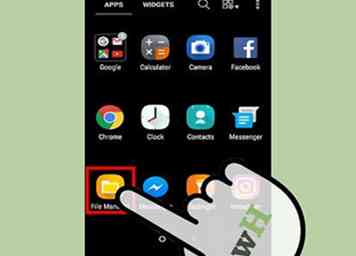 1 Meddelelsen "Kan ikke åbne filen" vises, når du åbner en downloadet PDF-fil. Der er et par forskellige ting, der kan forårsage dette problem.
1 Meddelelsen "Kan ikke åbne filen" vises, når du åbner en downloadet PDF-fil. Der er et par forskellige ting, der kan forårsage dette problem. - Prøv at bruge en filhåndteringsapp til at åbne din downloadede fil. Du kan finde den i mappen Downloads. Hvis du kan åbne filen ved hjælp af en filhåndtering, vil du gerne nulstille din browser.
- Nulstil din browser ved at åbne din indstillingsapp, vælge "Apps" eller "Applications", find din browser i listen over apps, og tryk derefter på knappen "Ryd data".
-
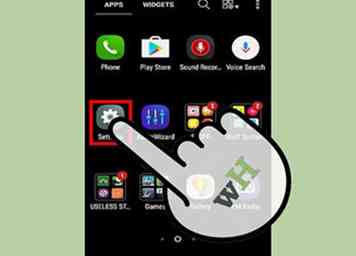 2 PDF forsøger at åbne i den forkerte app. Hvis din PDF forsøger at åbne i en app, der ikke understøtter PDF-filer, kan du have standardprogrammet angivet forkert.
2 PDF forsøger at åbne i den forkerte app. Hvis din PDF forsøger at åbne i en app, der ikke understøtter PDF-filer, kan du have standardprogrammet angivet forkert. - Åbn appen Indstillinger.
- Vælg "Apps" eller "Applications".
- Vælg den app, der forsøger at åbne dine PDF-filer.
- I afsnittet "Start for standard" skal du trykke på "Ryd standardindstillinger".
- Prøv at åbne PDF-filen igen. Du skal blive bedt om at vælge den app, du vil bruge.
Metode Fire af Fem:
iOS
-
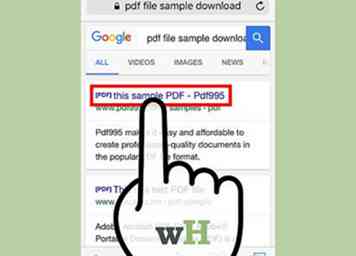 1 Tryk på den PDF, du vil åbne. iOS har en indbygget PDF-læser, som kan bruges til at åbne PDF-vedhæftede filer i e-mails eller PDF-filer, som du finder online.
1 Tryk på den PDF, du vil åbne. iOS har en indbygget PDF-læser, som kan bruges til at åbne PDF-vedhæftede filer i e-mails eller PDF-filer, som du finder online. -
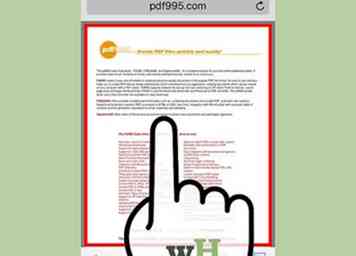 2 Tryk på den åbne PDF for at åbne menuen. Dette giver dig mulighed for at vælge en anden app til at håndtere PDF'en.
2 Tryk på den åbne PDF for at åbne menuen. Dette giver dig mulighed for at vælge en anden app til at håndtere PDF'en. -
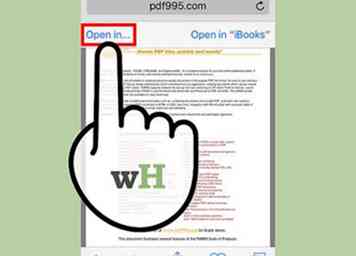 3 Tryk på "Åbn" i.... "eller knappen Share. Hvis du ser PDF-filen i din Mail-app, bruger du knappen Share. Hvis du læser PDF'en i Safari, bruger du knappen "Åbn i ...". Dette viser en liste over apps, der understøtter PDF.
3 Tryk på "Åbn" i.... "eller knappen Share. Hvis du ser PDF-filen i din Mail-app, bruger du knappen Share. Hvis du læser PDF'en i Safari, bruger du knappen "Åbn i ...". Dette viser en liste over apps, der understøtter PDF. -
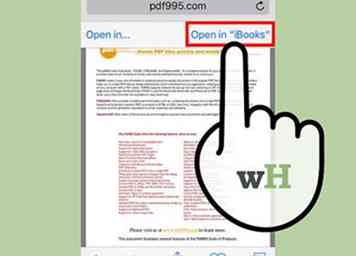 4 Vælg den app, du vil bruge. Du kan tilføje dine PDF-filer til iBooks, eller åbne den i Adobe Reader eller et andet PDF-program, du har installeret på din iOS-enhed. PDF'en åbnes straks i din valgte app.[5]
4 Vælg den app, du vil bruge. Du kan tilføje dine PDF-filer til iBooks, eller åbne den i Adobe Reader eller et andet PDF-program, du har installeret på din iOS-enhed. PDF'en åbnes straks i din valgte app.[5]
Metode Fem af Fem:
Kindle
- 1 Overfør PDF-filen til din Kindle. Der er et par forskellige måder at du kan gøre dette på.
- Du kan forbinde din Kindle til din computer og tilføje filen til din Kindle's storage. Klik her for detaljerede instruktioner.
- Du kan trådløst overføre PDF-filen ved hjælp af din gratis Kindle-overførsels-email. Klik her for detaljerede instruktioner.
- 2 Åbn filen på din Kindle. Når PDF-filen er overført, kan du vælge den fra din Kindle's bibliotek.
- Der er ikke mange muligheder for at interagere med PDF-filen på en Kindle, da du ikke kan tilføje yderligere funktionalitet med andre apps.
Facebook
Twitter
Google+
 Minotauromaquia
Minotauromaquia
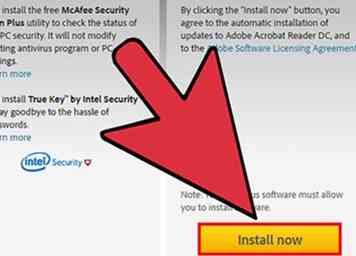 1 Download Adobe Reader. Dette er et gratis program, der kan åbne PDF-filer, så du kan læse dem. Adobe Reader kan downloades fra get.adobe.com/reader/. Du kan ikke bruge den til at redigere eller oprette PDF-filer.
1 Download Adobe Reader. Dette er et gratis program, der kan åbne PDF-filer, så du kan læse dem. Adobe Reader kan downloades fra get.adobe.com/reader/. Du kan ikke bruge den til at redigere eller oprette PDF-filer. 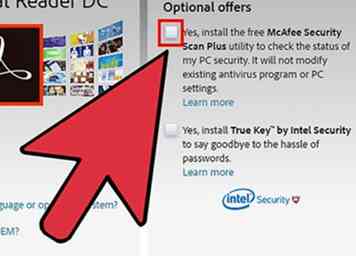 2 Afvis McAfee-tilbudet. Når du installerer Adobe Reader, kontrolleres en boks automatisk for at tilføje McAfee til din computer. De fleste brugere sandsynligvis vil ikke have det her, så sørg for at fjerne markeringen i feltet.
2 Afvis McAfee-tilbudet. Når du installerer Adobe Reader, kontrolleres en boks automatisk for at tilføje McAfee til din computer. De fleste brugere sandsynligvis vil ikke have det her, så sørg for at fjerne markeringen i feltet. 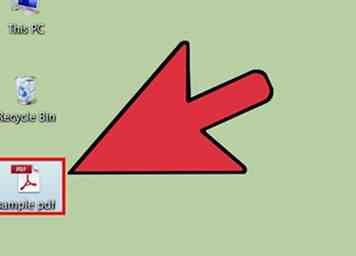 3 Dobbeltklik på en PDF-fil efter installation af Adobe Reader. For de fleste brugere skal Reader åbnes automatisk og vise din PDF-fil.
3 Dobbeltklik på en PDF-fil efter installation af Adobe Reader. For de fleste brugere skal Reader åbnes automatisk og vise din PDF-fil. 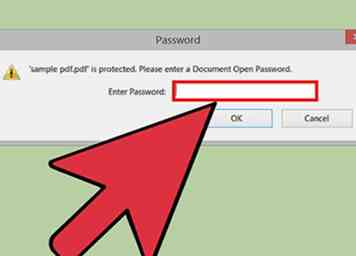 4 Indtast adgangskoden, hvis det kræves. PDF-filer kan være kodebeskyttet af skaberen, så du skal bruge den korrekte adgangskode, hvis en er påkrævet.
4 Indtast adgangskoden, hvis det kræves. PDF-filer kan være kodebeskyttet af skaberen, så du skal bruge den korrekte adgangskode, hvis en er påkrævet. 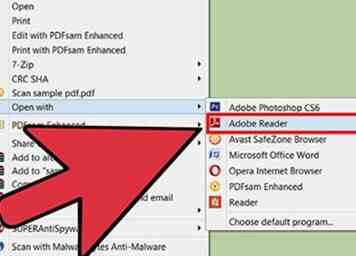 1 Windows beder om et program for at åbne filen. Hvis du har Adobe Reader installeret, men PDF-filer ikke åbnes, skal du muligvis forbinde Læser med PDF-filer.
1 Windows beder om et program for at åbne filen. Hvis du har Adobe Reader installeret, men PDF-filer ikke åbnes, skal du muligvis forbinde Læser med PDF-filer. 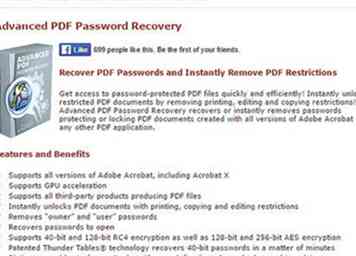 2 PDF kræver en adgangskode. Hvis PDF-filen kræver en adgangskode, og du ikke har den, er den eneste mulighed for at åbne den, at spørge skaberen om adgangskoden eller at bruge et kodeord til sprængning. Hvis adgangskoden er stærk, kan et krakningsprogram tage timer eller endda dage for at gendanne adgangskoden.
2 PDF kræver en adgangskode. Hvis PDF-filen kræver en adgangskode, og du ikke har den, er den eneste mulighed for at åbne den, at spørge skaberen om adgangskoden eller at bruge et kodeord til sprængning. Hvis adgangskoden er stærk, kan et krakningsprogram tage timer eller endda dage for at gendanne adgangskoden. 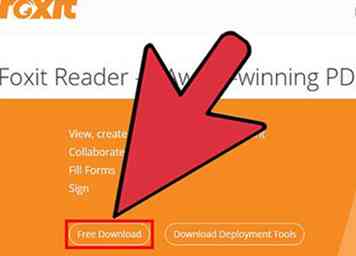 3 PDF åbnes ikke af hensyn til overholdelse. Adobe kan afslå at åbne en PDF for ikke at overholde PDF-standarder. Dette er oftest tilfældet for PDF-filer, der er oprettet med ikke-Adobe-software, eller hvis du åbner en rigtig gammel PDF med en nyere version af Reader.[1]
3 PDF åbnes ikke af hensyn til overholdelse. Adobe kan afslå at åbne en PDF for ikke at overholde PDF-standarder. Dette er oftest tilfældet for PDF-filer, der er oprettet med ikke-Adobe-software, eller hvis du åbner en rigtig gammel PDF med en nyere version af Reader.[1] 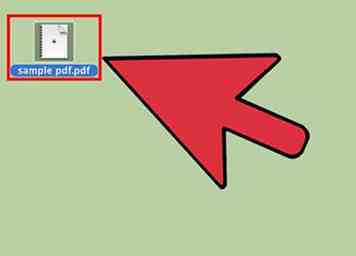 1 Dobbeltklik på PDF-filen. OS X leveres med Preview, et værktøj, der åbner et bredt udvalg af filer, herunder PDF-filer. Preview giver dig mulighed for at læse PDF-filer, men ikke redigere dem.
1 Dobbeltklik på PDF-filen. OS X leveres med Preview, et værktøj, der åbner et bredt udvalg af filer, herunder PDF-filer. Preview giver dig mulighed for at læse PDF-filer, men ikke redigere dem. 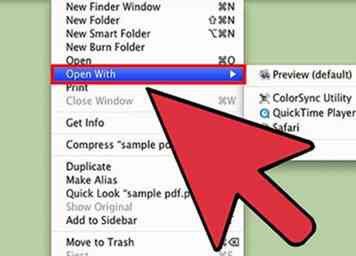 2 Skift det program, som OS X bruger til at åbne PDF-filer. Hvis du har et andet PDF-program og ikke længere vil bruge Preview, kan du indstille alle PDF-filer til at åbne med det nye program.
2 Skift det program, som OS X bruger til at åbne PDF-filer. Hvis du har et andet PDF-program og ikke længere vil bruge Preview, kan du indstille alle PDF-filer til at åbne med det nye program. 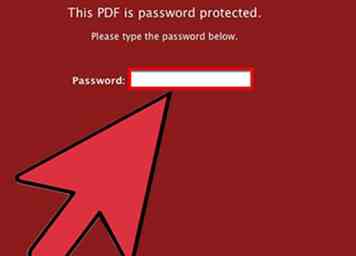 3 Indtast adgangskoden, hvis det kræves. PDF-filer kan beskyttes med adgangskode for at forhindre uautoriserede læsere i at åbne filen. Hvis du ikke har adgangskoden, er den eneste måde at åbne filen ved at revne adgangskoden.
3 Indtast adgangskoden, hvis det kræves. PDF-filer kan beskyttes med adgangskode for at forhindre uautoriserede læsere i at åbne filen. Hvis du ikke har adgangskoden, er den eneste måde at åbne filen ved at revne adgangskoden. 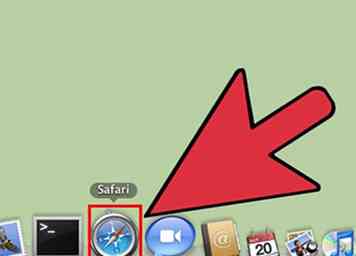 1 PDF-filer åbnes ikke i Safari. Dette skyldes typisk en fejl med Adobe-pluginet efter opdatering af Safari. Du kan løse det ved manuelt at slette pluginet og genstarte Safari.[2]
1 PDF-filer åbnes ikke i Safari. Dette skyldes typisk en fejl med Adobe-pluginet efter opdatering af Safari. Du kan løse det ved manuelt at slette pluginet og genstarte Safari.[2] 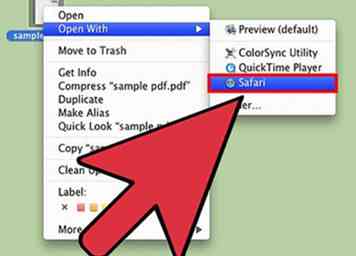 2 "Adobe kunne ikke åbne PDF-navn fordi.… ". Denne fejl opstår typisk, hvis du gemmer en PDF-fil ved hjælp af Safari 'Save As' eller 'PDF Export'.[3]
2 "Adobe kunne ikke åbne PDF-navn fordi.… ". Denne fejl opstår typisk, hvis du gemmer en PDF-fil ved hjælp af Safari 'Save As' eller 'PDF Export'.[3] 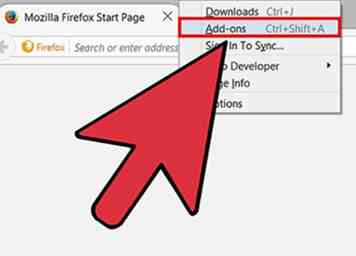 3 PDF-filer downloades ikke i Firefox. Hvis du forsøger at downloade PDF-filer i Firefox, og der ikke sker noget, kan du have et problem med Adobe Reader-plugin.[4]
3 PDF-filer downloades ikke i Firefox. Hvis du forsøger at downloade PDF-filer i Firefox, og der ikke sker noget, kan du have et problem med Adobe Reader-plugin.[4] 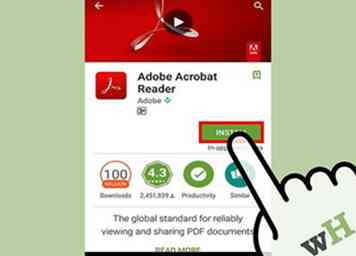 1 Download en app, der understøtter PDF-filer. Mens Android ikke har "indbygget" support til læsning af PDF-filer, er der et stort antal gratis apps, der nemt åbner dine PDF-filer. Du kan endda have en af disse allerede installeret:
1 Download en app, der understøtter PDF-filer. Mens Android ikke har "indbygget" support til læsning af PDF-filer, er der et stort antal gratis apps, der nemt åbner dine PDF-filer. Du kan endda have en af disse allerede installeret: 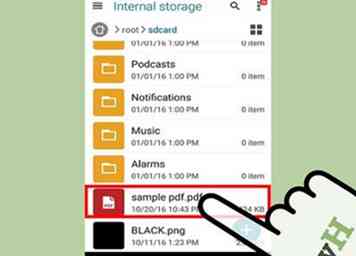 2 Find den PDF-fil, du vil åbne. Når du downloader en PDF-fil, kan du typisk åbne den fra din meddelelseslinje ved at trykke på den færdige download. Hvis du skal åbne PDF-filen senere, kan du gøre det fra mappen Downloads.
2 Find den PDF-fil, du vil åbne. Når du downloader en PDF-fil, kan du typisk åbne den fra din meddelelseslinje ved at trykke på den færdige download. Hvis du skal åbne PDF-filen senere, kan du gøre det fra mappen Downloads. 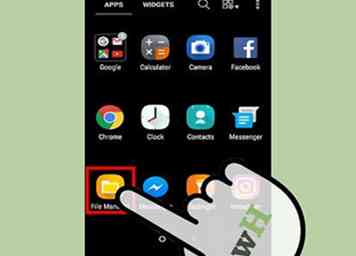 1 Meddelelsen "Kan ikke åbne filen" vises, når du åbner en downloadet PDF-fil. Der er et par forskellige ting, der kan forårsage dette problem.
1 Meddelelsen "Kan ikke åbne filen" vises, når du åbner en downloadet PDF-fil. Der er et par forskellige ting, der kan forårsage dette problem. 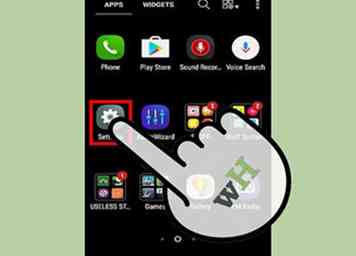 2 PDF forsøger at åbne i den forkerte app. Hvis din PDF forsøger at åbne i en app, der ikke understøtter PDF-filer, kan du have standardprogrammet angivet forkert.
2 PDF forsøger at åbne i den forkerte app. Hvis din PDF forsøger at åbne i en app, der ikke understøtter PDF-filer, kan du have standardprogrammet angivet forkert. 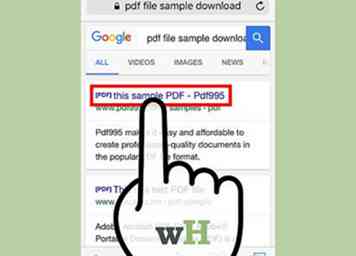 1 Tryk på den PDF, du vil åbne. iOS har en indbygget PDF-læser, som kan bruges til at åbne PDF-vedhæftede filer i e-mails eller PDF-filer, som du finder online.
1 Tryk på den PDF, du vil åbne. iOS har en indbygget PDF-læser, som kan bruges til at åbne PDF-vedhæftede filer i e-mails eller PDF-filer, som du finder online. 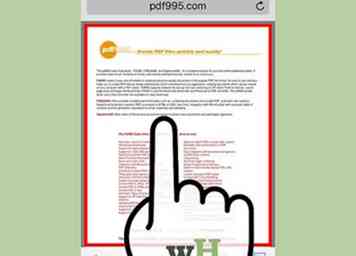 2 Tryk på den åbne PDF for at åbne menuen. Dette giver dig mulighed for at vælge en anden app til at håndtere PDF'en.
2 Tryk på den åbne PDF for at åbne menuen. Dette giver dig mulighed for at vælge en anden app til at håndtere PDF'en. 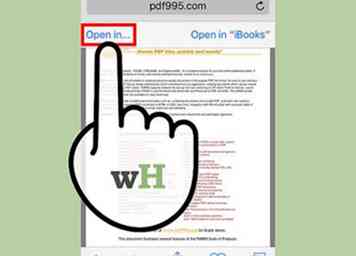 3 Tryk på "Åbn" i.... "eller knappen Share. Hvis du ser PDF-filen i din Mail-app, bruger du knappen Share. Hvis du læser PDF'en i Safari, bruger du knappen "Åbn i ...". Dette viser en liste over apps, der understøtter PDF.
3 Tryk på "Åbn" i.... "eller knappen Share. Hvis du ser PDF-filen i din Mail-app, bruger du knappen Share. Hvis du læser PDF'en i Safari, bruger du knappen "Åbn i ...". Dette viser en liste over apps, der understøtter PDF. 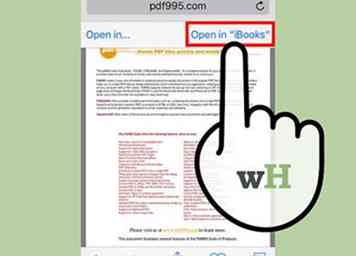 4 Vælg den app, du vil bruge. Du kan tilføje dine PDF-filer til iBooks, eller åbne den i Adobe Reader eller et andet PDF-program, du har installeret på din iOS-enhed. PDF'en åbnes straks i din valgte app.[5]
4 Vælg den app, du vil bruge. Du kan tilføje dine PDF-filer til iBooks, eller åbne den i Adobe Reader eller et andet PDF-program, du har installeret på din iOS-enhed. PDF'en åbnes straks i din valgte app.[5]